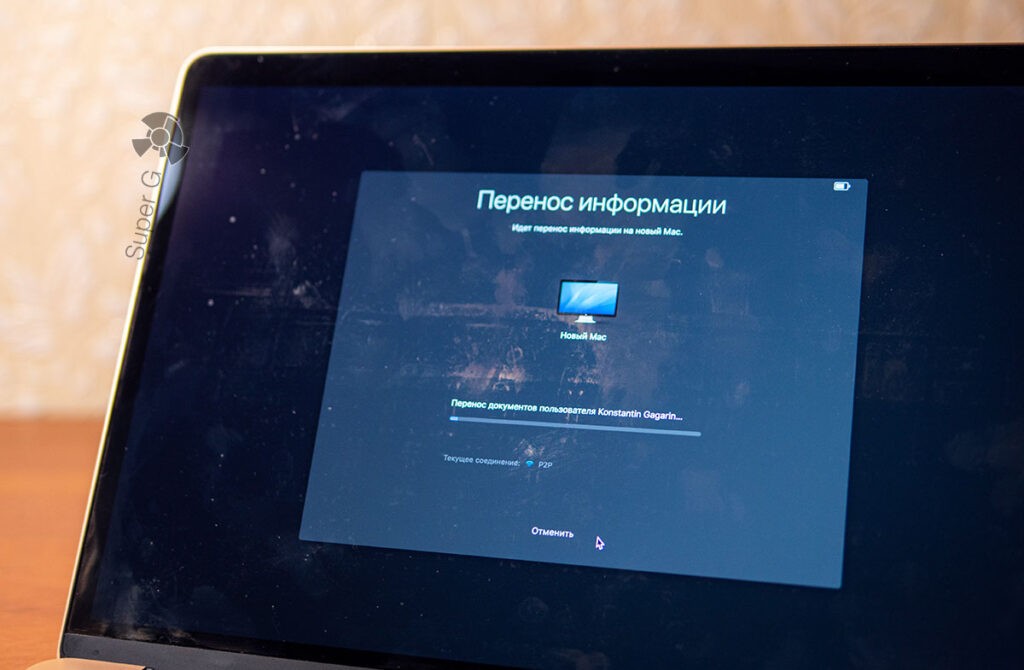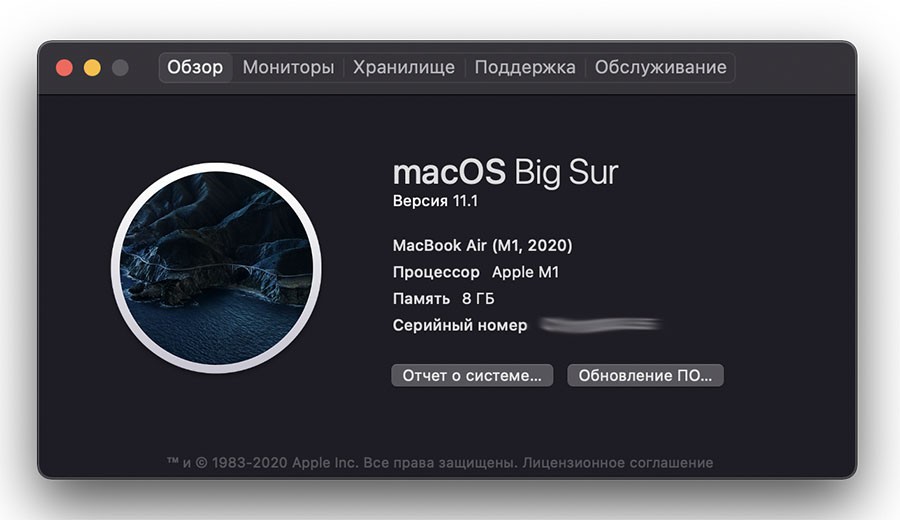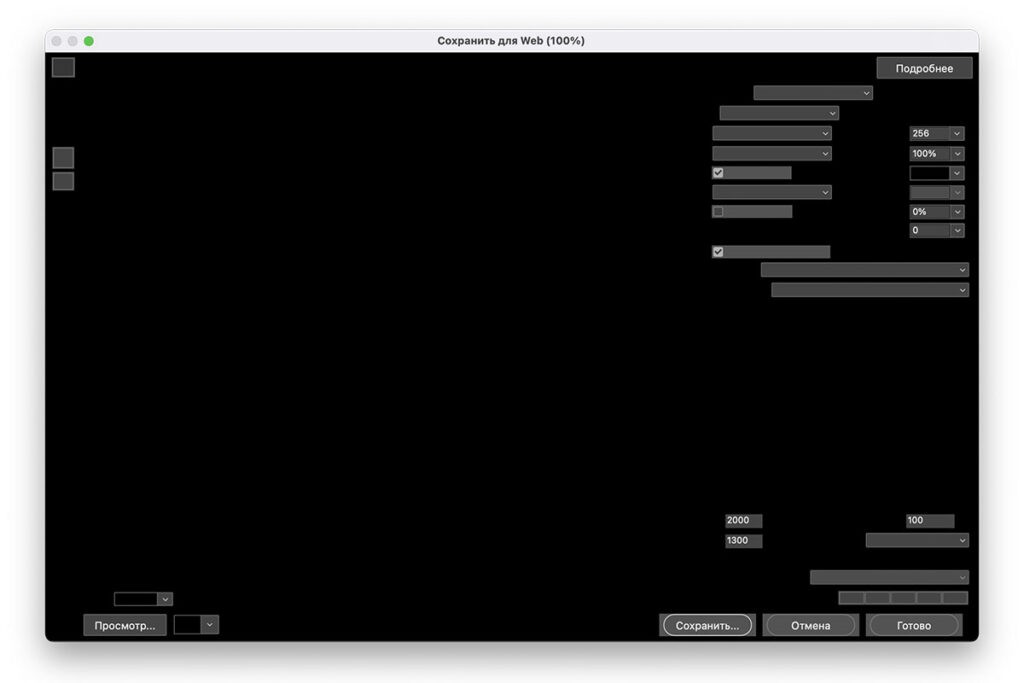- MacBook Air (M1, 2020) — Technical Specifications
- Finish
- Display
- Battery and Power 1
- Charging and Expansion
- Memory
- Storage 2
- Keyboard and Trackpad
- Touch ID
- Wireless
- Camera
- Video Support
- Audio
- Operating Requirements
- Size and Weights
- Operating System
- Accessibility
- Built-in Apps 4
- In the Box
- Configure to Order
- MacBook Air and the Environment
- Acoustic Performance
- Обзор MacBook Air 2020. Мой опыт перехода на MacBook Air 2020 M1
- Характеристики MacBook Air 2020
- Чем не устраивает Air 2018?
- Что с производительностью на самом деле
- Экран такой же (почти)
- Старая-новая клавиатура
- Некоторые клавиши пропали, другие изменились
- Приложения для Intel на ARM-процессоре
- Как проверить совместимость приложения?
- Приложения iOS на macOS
- Ещё нюансы
- Что с автономностью?
- Так стоит ли покупать новый Air?
MacBook Air (M1, 2020) — Technical Specifications
Finish
Display
- Retina display
- 13.3-inch (diagonal) LED-backlit display with IPS technology; 2560-by-1600 native resolution at 227 pixels per inch with support for millions of colors
- Supported scaled resolutions:
- 1680 by 1050
- 1440 by 900
- 1024 by 640
- 400 nits brightness
- Wide color (P3)
- True Tone technology
- Apple M1 chip
8-core CPU with 4 performance cores and 4 efficiency cores
7-core GPU, 8-core GPU
16-core Neural Engine
Battery and Power 1
- Up to 15 hours wireless web
- Up to 18 hours Apple TV app movie playback
- Built-in 49.9‑watt‑hour lithium‑polymer battery
- 30W USB-C Power Adapter
Charging and Expansion
Two Thunderbolt / USB 4 ports with support for:
- Charging
- DisplayPort
- Thunderbolt 3 (up to 40Gb/s)
- USB 4 (up to 40Gb/s)
- USB 3.1 Gen 2 (up to 10Gb/s)
- Headphone
Memory
- 8GB unified memory
Configurable to 16GB
Storage 2
- 256GB SSD
Configurable to 512GB SSD, 1TB, or 2TB
Keyboard and Trackpad
- Backlit Magic Keyboard with:
- 78 (U.S.) or 79 (ISO) keys including 12 function keys and 4 arrow keys in an inverted-T arrangement
- Ambient light sensor
- Force Touch trackpad for precise cursor control and pressure-sensing capabilities; enables Force clicks, accelerators, pressure-sensitive drawing, and Multi-Touch gestures
Touch ID
Wireless
- Wi-Fi
802.11ax Wi-Fi 6 wireless networking
IEEE 802.11a/b/g/n/ac compatible - Bluetooth
Bluetooth 5.0 wireless technology
Camera
Video Support
Simultaneously supports full native resolution on the built-in display at millions of colors and:
- One external display with up to 6K resolution at 60Hz
Thunderbolt 3 digital video output
- Native DisplayPort output over USB-C
- VGA, HDMI, DVI, and Thunderbolt 2 output supported using adapters (sold separately)
Audio
- Stereo speakers
- Wide stereo sound
- Support for Dolby Atmos playback
- Three-mic array with directional beamforming
- 3.5 mm headphone jack
Operating Requirements
- Line voltage: 100V to 240V AC
- Frequency: 50Hz to 60Hz
- Operating temperature: 50° to 95° F (10° to 35° C)
- Storage temperature: −13° to 113° F (−25° to 45° C)
- Relative humidity: 0% to 90% noncondensing
- Operating altitude: tested up to 10,000 feet
- Maximum storage altitude: 15,000 feet
- Maximum shipping altitude: 35,000 feet
Size and Weights
- Height: 0.16–0.63 inch (0.41–1.61 cm)
- Width: 11.97 inches (30.41 cm)
- Depth: 8.36 inches (21.24 cm)
- Weight: 2.8 pounds (1.29 kg) 3
Operating System
macOS
macOS is the most advanced desktop operating system in the world. macOS Monterey introduces powerful new features to help you connect, share, and create like never before. Learn more about latest operating system
Accessibility
Accessibility features help people with disabilities get the most out of their new MacBook Air. With built-in support for vision, hearing, mobility, and learning, you can create and do amazing things. Learn more about Accessibility
- Voice Control
- VoiceOver
- Zoom
- Increase Contrast
- Reduce Motion
- Siri and Dictation
- Switch Control
- Closed Captions
- Text to Speech
Built-in Apps 4
- Photos
- iMovie
- GarageBand
- Pages
- Numbers
- Keynote
- Siri
- Safari
- FaceTime
- Messages
- Maps
- News
- Stocks
- Home
- Voice Memos
- Notes
- Calendar
- Contacts
- Reminders
- Photo Booth
- Preview
- Books
- App Store
- Time Machine
- TV
- Music
- Podcasts
- Find My
- QuickTime Player
- Shortcuts
In the Box
- MacBook Air
- 30W USB-C Power Adapter
- USB-C Charge Cable (2 m)
Configure to Order
Configure your MacBook Air with these options, only at apple.com:
- 16GB unified memory
- 512GB, 1TB, or 2TB SSD
MacBook Air and the Environment
MacBook Air is designed with the following features to reduce its environmental impact: 5 See the MacBook Air Product Environmental Report
Made with better materials
- 100% recycled aluminum in the enclosure 6
- 100% recycled tin in the solder of the main logic board
- 35% or more recycled plastic in multiple components
- ENERGY STAR ® certified 7
Smarter chemistry 8
- Arsenic-free display glass
- Mercury-free
- BFR-, PVC-, and beryllium-free
- Apple’s Zero Waste Program helps suppliers eliminate waste sent to landfill
- All final assembly supplier sites are transitioning to 100% renewable energy for Apple production
- 100% of virgin wood fiber comes from responsibly managed forests
- Recyclable, majority-fiber packaging
Apple and the Environment
We’re committed to making our products without taking from the earth, and to become carbon neutral across our entire business, including products, by 2030. See Apple’s commitment
Acoustic Performance
Declared noise emission values in accordance with ECMA-109
Источник
Обзор MacBook Air 2020. Мой опыт перехода на MacBook Air 2020 M1
Последние два года я плотно использую MacBook Air 2018. Ноутбук классный, всё нравится, всё кроме производительности. Случается, её не хватает. Поэтому выход MacBook Air 2020 на собственном процессоре M1 не на шутку взбудоражил меня. И сейчас я готов поделиться собственным опытом перехода на Air нового поколения. Какие плюсы заметил, есть ли минусы и стоит ли вообще заморачиваться. Сейчас разберёмся.
Построим обзор MacBook Air M1 таким образом. Сначала поговорим про старый Air, затем производительность нового поколения, а позже посмотрим на отличия новинки от предшественника. Но сначала матчасть!
Характеристики MacBook Air 2020
Предлагаю освежить в памяти «спеки» новинки — зелёным отметил положительные, а красным отрицательные изменения относительно модели 2018-го года:
- IPS-дисплей 13,3 дюйма, разрешение 2560 x 1600 пикселей, 227 ppi, соотношение сторон 16:10, яркость 400 кд/м², поддержка цветового пространства DCI-P3 , True Tone
- процессор Apple M1: 4 мощных ядра (12 МБ кэша L2) с частотой до 3,2 ГГц, 4 обычных (4 МБ кэша L2) 2,1 ГГц, 5 нм техпроцесс
- графический ускоритель из 8 ядер (в младшей версии 256 ГБ одно ядро заблокировано)
- 16-ядерный NPU — отвечает за машинное обучение и нейронные вычисления
- скоростная оперативная память 8 либо 16 ГБ LPDDR4X 4266 МГц
- более быстрый SSD 256 либо 512 ГБ (опционально 1 или 2 ТБ)
- ОС с завода: macOS Big Sur
- аккумулятор 49,9 Вт*ч (быстрая зарядка от адаптера на 30 Вт в комплекте)
- разъёмы: 2 порта Thunderbolt 3 (USB-C), аудиовыход 3,5 мм
- ввод через трекпад с поддержкой Force Touch, сканер отпечатков Touch ID
- сети: Wi-Fi 6 (802.11ax) , Bluetooth 5.0
- звук: три микрофона, два динамика
- камера FaceTime 720p
- габариты: 30,41 x 21,24 x 1,61 см
- вес 1,29 кг
- цвета: золотистый, серый космос, серебристый
Самое интересное, что новинка слегка пополнела. MacBook Air 2018 мог похвастаться чуть меньшими массогабаритными характеристиками: 1,56 см в толщине и 1,25 кг. Уверен, это не страшно.
Чем не устраивает Air 2018?
Двухлетний «воздух» не устраивает меня прежде всего производительностью. Большую часть времени к ноутбуку нет вопросов. Однако стоит запустить Photoshop с десятком-другим изображений, парочкой браузеров и Spotify или Музыкой в фоне, система тут же начинает буксовать. Радужный леденец вместо курсора каждые 30 секунд — такое себе зрелище, особенно когда дедлайн был ещё вчера.
И тут выходит MacBook Air на процессоре собственной разработки M1. И с места в карьер новичок весом менее полутора килограмм позволяет себе огрызаться в сторону монструозного MacBook Pro 16 со злейшим Intel Core i9 внутри. По крайней мере, об этом гласили тесты в интернетах и рапортовала сама Apple.
Что с производительностью на самом деле
Полноценные тесты, результаты бенчмарков и подробные личные ощущения в отдельном обзоре по ссылке. Сейчас коротко о главном.
В системе кардинальной разницы нет. Двухлетний Air неплохо себя чувствует на свежей macOS Big Sur. Ничего не тормозит, не лагает, приложения запускаются быстро, работать комфортно.
Вся мощь новой платформы раскрывается в бенчмарках, играх и при работе с тяжёлыми задачами вроде кодирования видео, обработки тонн сложных изображений и так далее.
Процессор M1 позволил выполнять на компактном, лёгком и относительно доступном компьютере серьёзные, взрослые задачи, которые под силу лишь тяжёлым настольным системам или же заряженным под завязку ноутбукам за несколько сотен тысяч рублей. И это при том, что под капотом теперь нет вентилятора. Ничего не шумит, и что особенно удивительно, не греется. Вообще. Никогда!
Экран такой же (почти)
Технологию адаптивной температуры цветов (True Tone) завезли ещё в 2019 году, так что это не новость. За этим исключением дисплей MacBook Air 2020 не отличается от предшественника. Лучше я расскажу, с какими нюансами я столкнулся в ходе двухлетней эксплуатации предыдущего поколения.
Во-первых, покрытие на стекле дисплее очень нежное, требует тщательного ухода и бережного обращения. Прикоснулся пальцем к поверхности — оставил на ней жирнейший отпечаток. Если чистишь апельсин рядом с компьютером, вообще пиши пропало. Так что, протирать экран приходится регулярно и лучше делать это специальной тряпочкой для дисплеев и очков (можно купить в оптике).
Ещё нюанс. Через какое-то время на поверхности экрана Air 2018 стали отпечатываться следы от клавиатуры, вернее, остатки жира на клавишах с пальцев. В новинке с этим пока ровно, но поживём увидим.
И последнее, немного не по теме. Яркость экрана Air 2020 составляет 400 кд/м² — всё как и раньше. Однако у MacBook Pro на том же M1 панель чуть ярче — 500 кд/м².
Старая-новая клавиатура
Эксперимент с механизмом клавиш «бабочка» можно считать неудачным. Компьютеры с такой клавиатурой выходили с 2016 по 2019 годы. В прошлом году от конструкции решили отказаться в пользу старых-добрых «ножниц».
Проблемы западания клавиш «бабочки» я испытал на себе. К счастью, они не были фатальными. Периодически залипала клавиша «1», «С» и стрелка влево. Через какое-то время кнопки самостоятельно возвращались к норме, что странно. В сервис я не обращался, абсолютно ничего необычного не делал.
Откровенно говоря, мне «бабочка» нравилась больше. Ход клавиш чуть меньше, нажатия чуть приятнее, а цоканье благороднее. У «ножниц» звук более глухой. Однако привыкать к старому-новому типу клавиатуры и, тем более, страдать не пришлось.
Некоторые клавиши пропали, другие изменились
Исчезли физические кнопки регулировки подсветки клавиатуры. Теперь яркость настраивается в шторке, в правом верхнем углу, как в iOS. На мой вкус, решение спорное.
Изменились кнопки стрелок влево и вправо. Они стали уже и тоже, на мой вкус, зря.


На кнопку fn повесили переключение языков. Вдруг вы привыкли менять язык, как на iOS или Magic Keyboard для iPad Pro, а не привычным «хоткеем» Cmd + пробел.
И последнее — сканер отпечатков Touch ID стал матовым. Изменение же, ну!


Приложения для Intel на ARM-процессоре
Переезд с архитектуры x86 на ARM по идее должен был породить кучу страданий и боли. Большая часть программ должна была отвалиться ещё на подлёте, разработчикам надо было в спешном порядке переписывать свой софт, всё это должно было криво работать как минимум пару лет — короче говоря, полный конец обеда. К счастью, он не случился.
Стоковые приложение уже оптимизированы под новый процессор самой Apple. Сторонние утилиты, пусть и написанные изначально под Intel, работают через эмулятор Rosetta 2. Она, кстати, вшита в систему macOS Big Sur, ничего не нужно ставить отдельно. Говорят, работа приложений через Rosetta 2 снижает их производительность на 10-15%. Однако вы этого не заметите. Запас прочности у M1 настолько большой, что потери мощности не видно от слова совсем.
Как проверить совместимость приложения?
Учитывая изложенное выше, запустится почти всё. Однако для успокоения души, совместимость можно проверить парочкой способов.
Первым делом устанавливаем нужную вам утилиту. Затем тыкаем на яблочко в левом верхнем углу, выбираем «Об этом Mac» и попадаем в «Отчёт о системе».
В левой колонке клацаем по подразделу «Программы», а в правой части ищем тип утилиты:
- «Универсальная» — совместимо с любым процессором
- «Intel» — работает через Rosetta 2
- «Процессор Apple» — специально оптимизированная под M1 версия
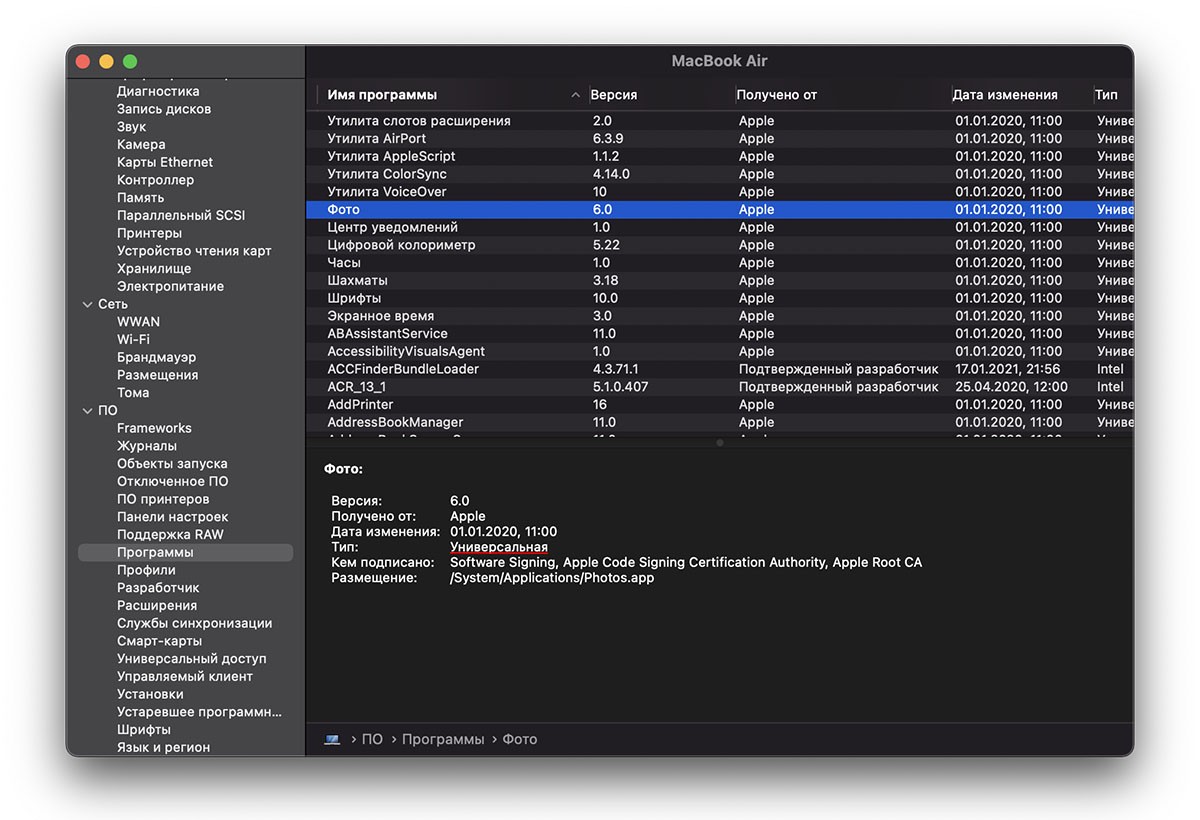
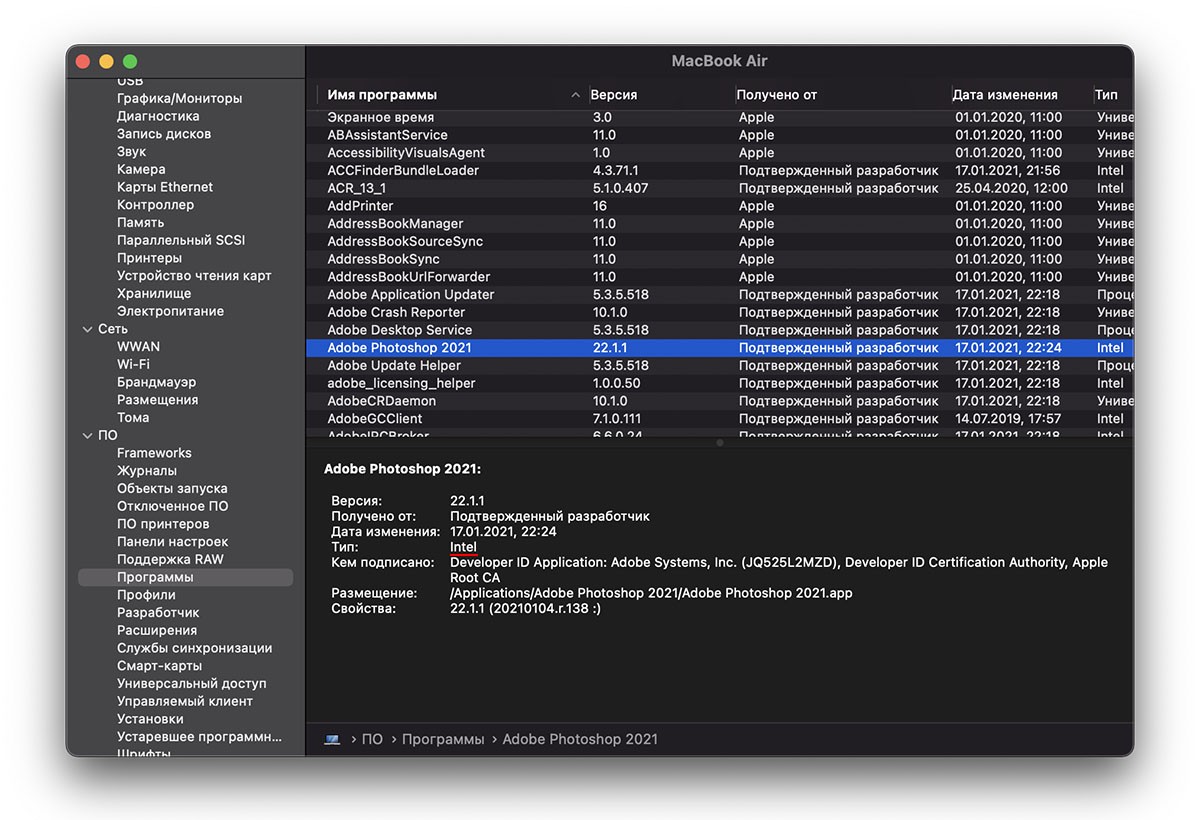
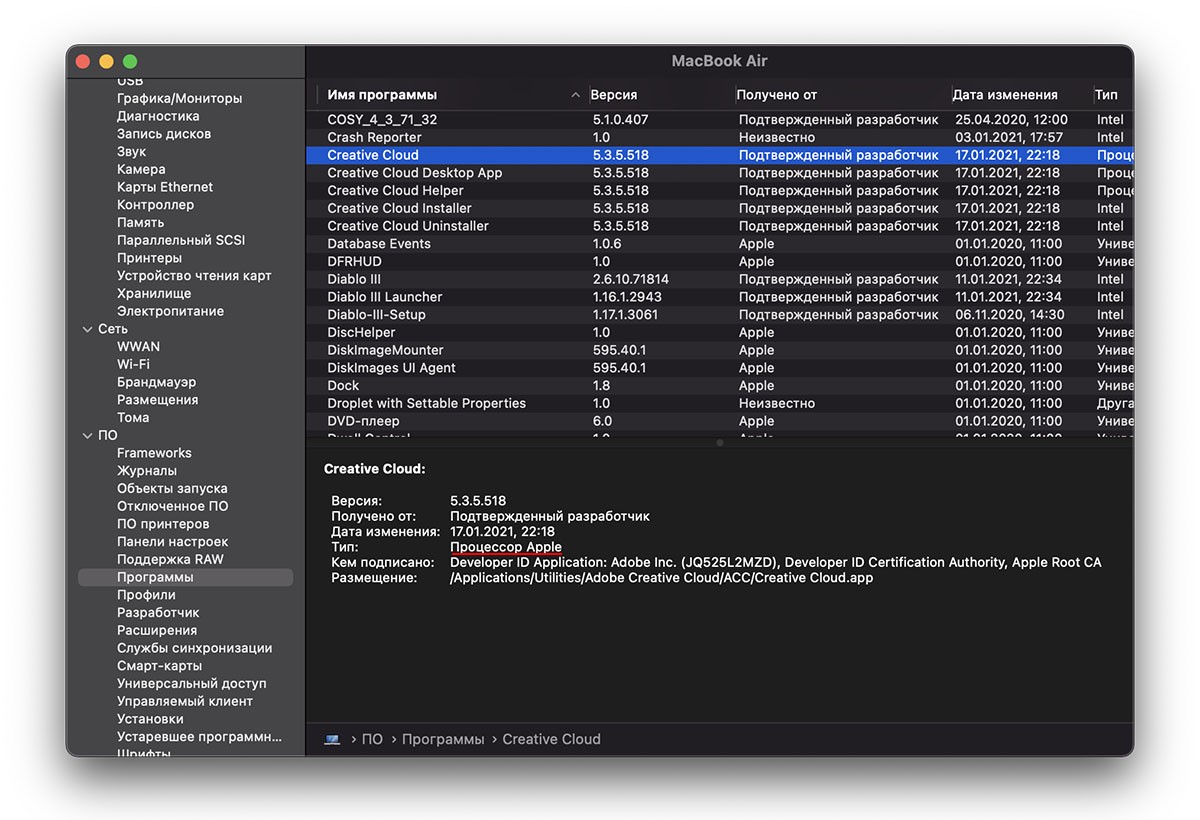
У меня возникли проблемы лишь с Photoshop, а именно, с релизом 2017 года. Местами интерфейс редактора выглядел так.
Актуальная же на данный момент версия 22.1.1 работает отменно, пусть и написана по-прежнему под Intel-системы. Хотя утилиту Creative Cloud уже успели оптимизировать под M1.
Приложения iOS на macOS
С переходом компьютеров на ARM-архитектуру (процессоры как на iPhone и iPad), стало возможным устанавливать на ноутбук мобильный софт и игрушки. Я подробно рассказывал, как что работает здесь.
Ещё нюансы
Big Sur — первое масштабное обновление за долгие годы. Порядковые номера версий говорят сами за себя. Раньше было 10.15 (macOS Catalina), а сейчас 11.0 (macOS Big Sur).
Во время тестов на Air прилетело крупное обновление 11.1 и некоторые болячки сразу же канули в Лету. Так что, если какие-то программные косяки и остались, почти наверняка их поправят в будущем.
Тем не менее, вот с чем мне «посчастливилось» столкнуться.
Однажды пропало меню с иконками приложений или Dock. Вылечилось перезагрузкой. Были незначительные косяки с Telegram и доступом Steam к диску для записи файлов.
Видимо, некоторые приложения ещё не научились запрашивать разрешение к необходимым узлам компа через штатные средства новой системы.


Я вылечил проблему разрешением доступа к диску (Настройки — Защита и безопасность — Конфиденциальность — Доступ к диску — нажимаем на плюсик и выбираем Steam или другое приложение).
Так же, Steam насорил иконками установленных, а впоследствии удалённых игр в Launchpad. Поэтому вот вам инструкция, как удалить иконки лишних приложений из Launchpad:
- открыть Launchpad
- перетянуть лишний значок в Dock
- в Dock вызвать контекстное меню для иконки, выбрать «Показать в Finder»
- затем из открывшегося окна перетянуть значок в корзину
- и после уже в контекстном меню Dock выбрать «Удалить из Dock»
На этом всё. Ничего по-настоящему критичного замечено мной не было.
Что с автономностью?
Предшественник мог похвастаться 50,3-ваттной батарейкой, в то время как в новинке установлен аккумулятор 49,9 Вт*ч. В цифрах разница незначительная, но не деле просто огромная, причем в пользу новинки.
В теории Apple заявляет о 13 часах воспроизведения видео iTunes на старом «воздухе». Новинка же может похвастаться 18 часами.
Я решил протестировать воспроизведение видео в YouTube через Safari. Установил яркость экранов на середину, звук на 1/4 и вот, что из этого получилось:
- Air 2018 года продержался 12 часов 50 минут
- Air 2020 года — 18 часов 25 минут
В рабочем режиме (браузер Safari, мессенджеры, немного Photoshop, тексты в Pages и прочее) старичок работал не более 5-6 часов. Новинка же поднимает планку автономности до 8-9 часов. Можно смело уходить из дома с одним лишь ноутбуком — заряда хватит.
От комплектного адаптера на 30 ватт ноутбук заряжается на 26% за первые полчаса.
Затем дорожная карта зарядки выглядит так:
- 1 час — 52%
- 2 часа — 91%
- 2 часа 30 минут — 100%
Да, быстрой зарядки нет. Впрочем, учитывая живучесть ноутбука, это не беда.
Так стоит ли покупать новый Air?
Если у вас старый MacBook Air без Retina-дисплея, бегом обновляться. Отвратительный экран, широченные серебристые рамки и трижды устаревшее железо. Брать, конечно, лучше сразу на новый Air 2020. Уверен, новое поколение сорвёт башню.
Если же у вас MacBook Air урожая 2018-2019, нужно разбираться. Однозначно стоит переехать на новый Мак, если остро не хватает производительности. Это относится к обработке фото, видео, музыке и другим задачам, завязанным на вычислительной мощности и графике. Переход Apple на ARM-архитектуру и собственные процессоры — действительно революция, поэтому вы тут же ощутите огромный прирост мощи.
Если же вы только лазаете в интернете, работаете с преимущественно с офисными приложениями, то не спешите обновляться — посидите ещё годик-другой на своём «воздухе». Уверен, к тому моменту система (Big Sur и последующие релизы) научится выжимать из ARM-архитектуры ещё больше соков. Впрочем, уже сейчас всё шикарно и быстро работает.
Windows-пользователям вообще не завидую. У «маководов» и раньше было уверенное преимущество в виде приятной, удобной, созданной для людей операционной системы. Теперь под это дело подтянули и железо. Некоторое время назад считавшийся несерьёзным, не более чем печатной машинкой MacBook Air психанул и в одночасье научился работать с графикой, сложными фото- и видео проектами на уровне топовых PC-железок. Такие дела.
Источник